Navicat에서 테이블 관계를 보는 방법

Navicat 소프트웨어는 정말 좋은 것입니다. 오늘은 데이터베이스를 분석해야 하고 그다음 테이블 간의 관계를 보고 싶어서 테이블 간의 관계 다이어그램을 전문 용어로 ER 관계 다이어그램이라고 합니다.
추천 튜토리얼: MySQL 소개 비디오 튜토리얼
기본적으로 Navicat에 표시되는 인터페이스는 다음과 같습니다:
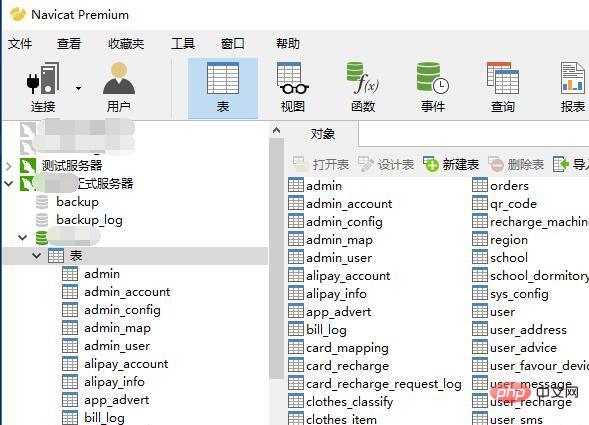
소프트웨어는 테이블을 객체로 처리한 다음 모든 테이블을 표시합니다. 이러한 테이블 이름만으로는 테이블 간의 관계를 분석하기 어렵습니다. 따라서 ER 관계도를 표시할 수 있다면 한눈에 명확하게 볼 수 있습니다.
"보기" 메뉴를 클릭하면 목록이 기본적으로 선택되어 있는 것을 볼 수 있습니다. 그래서 우리가 보는 것은 데이터 테이블이 기본적으로 목록 형식으로 표시된다는 것입니다. ER 관계 다이어그램을 생성하려면 "ER 다이어그램"으로 전환하기 위해 클릭하기만 하면 됩니다. 처음에는 시간이 좀 걸릴 것입니다. 상세정보는 하단에 테이블에 대한 관련 설명 정보를 표시할 수 있으며, 테이블의 관련 정보를 더 잘, 더 직접적으로 볼 수 있게 해줍니다.
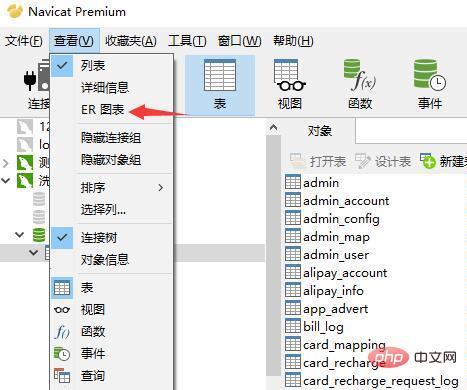
전환 후 ER 관계 다이어그램이 생성된 것을 볼 수 있습니다. 서로 다른 테이블 간에 관계 연결이 설정된 것을 볼 수 있습니다. 두 테이블 사이의 연결을 클릭하면 테이블이 어떻게 관련되어 있는지 확인할 수 있습니다.
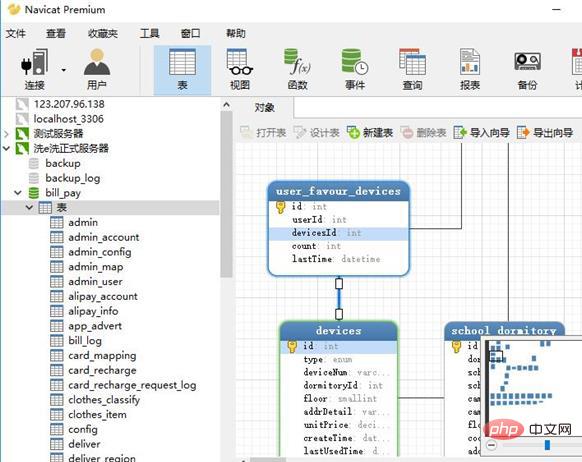
너무 간단한데 평소에 별로 관심을 두지 않아서 먼저 다들 이해하실 수 있게 공유해볼까 합니다.
지식 확장
엔터티-관계 다이어그램(엔티티 관계 다이어그램)이라고도 하는 E-R 다이어그램은 엔터티 유형, 속성 및 관계를 나타내는 방법을 제공하며 실제 세계의 개념 모델을 설명하는 데 사용됩니다. .
실제 관계의 개념적 모델을 설명하는 효과적인 방법입니다. 이는 개념적 관계 모델을 표현하는 방법입니다. 엔터티 유형을 표시하려면 "직사각형 프레임"을 사용하고, 엔터티의 속성을 표시하려면 "타원형 프레임" 또는 둥근 사각형을 사용하고 "실선 세그먼트"를 사용하여 "
엔터티 유형 간의 연결 원인을 나타내려면 "다이아몬드 상자"를 사용하십시오. 다이아몬드 상자에 연결 이름을 쓰고 "실선 선분"을 사용하여 해당 엔터티와 연결하십시오. 동시에 "실선 세그먼트"(1:1,1:n 또는 m:n) 옆에 연결 유형을 표시합니다.
Components
ER 다이어그램에는 다음 네 가지 구성 요소가 있습니다.
직사각형 상자: 엔터티를 나타내며 상자에 엔터티 이름이 기록됩니다.
다이아몬드 상자: 연락처를 나타냅니다. 상자에 연락처 이름을 입력하세요.
타원형 상자: 엔터티 또는 관계의 속성을 나타냅니다. 상자에 속성 이름을 적습니다. 기본 속성 이름의 경우 이름에 밑줄을 긋습니다.
연결선: 개체와 속성 사이, 관계와 속성 사이, 직선으로 연결하고 직선에 관계 유형을 표시합니다. (일대일 관계의 경우 두 엔터티 간 연결의 각 방향에 1을 쓰고, 일대다 관계의 경우 한 쪽에 1을 쓰고 다대 쪽에 N을 씁니다. 관계가 많은 경우 두 엔터티에 1을 씁니다. 엔터티 연결의 각 방향에 대해 N과 M을 씁니다.)
.위 내용은 Navicat에서 테이블 관계를 보는 방법의 상세 내용입니다. 자세한 내용은 PHP 중국어 웹사이트의 기타 관련 기사를 참조하세요!

핫 AI 도구

Undresser.AI Undress
사실적인 누드 사진을 만들기 위한 AI 기반 앱

AI Clothes Remover
사진에서 옷을 제거하는 온라인 AI 도구입니다.

Undress AI Tool
무료로 이미지를 벗다

Clothoff.io
AI 옷 제거제

AI Hentai Generator
AI Hentai를 무료로 생성하십시오.

인기 기사

뜨거운 도구

메모장++7.3.1
사용하기 쉬운 무료 코드 편집기

SublimeText3 중국어 버전
중국어 버전, 사용하기 매우 쉽습니다.

스튜디오 13.0.1 보내기
강력한 PHP 통합 개발 환경

드림위버 CS6
시각적 웹 개발 도구

SublimeText3 Mac 버전
신 수준의 코드 편집 소프트웨어(SublimeText3)

뜨거운 주제
 7552
7552
 15
15
 1382
1382
 52
52
 83
83
 11
11
 59
59
 19
19
 22
22
 95
95
 Navicat Keygen 패치를 사용하는 방법
Apr 09, 2025 am 07:18 AM
Navicat Keygen 패치를 사용하는 방법
Apr 09, 2025 am 07:18 AM
Navicat Keygen Patch는 Navicat Premium을 활성화하는 주요 생성기로 라이센스를 구매하지 않고 소프트웨어의 전체 기능을 사용할 수 있습니다. 사용 방법 : 1) KeyGen 패치 다운로드 및 설치; 2) Navicat Premium 시작; 3) 일련 번호 및 활성화 코드를 생성합니다. 4) 키를 복사하십시오. 5) Navicat Premium을 활성화하고 Navicat Premium을 활성화 할 수 있습니다.
 데이터베이스에 대한 Navicat의 솔루션을 연결할 수 없습니다
Apr 08, 2025 pm 11:12 PM
데이터베이스에 대한 Navicat의 솔루션을 연결할 수 없습니다
Apr 08, 2025 pm 11:12 PM
다음 단계는 Navicat이 데이터베이스에 연결할 수없는 문제를 해결하는 데 사용될 수 있습니다. 서버 연결을 확인하고 서버가 실행되고 주소 및 포트가 올바르게 작동하는지 확인하고 방화벽에서 연결을 허용합니다. 로그인 정보를 확인하고 사용자 이름, 암호 및 권한이 올바른지 확인하십시오. 네트워크 연결을 확인하고 라우터 또는 방화벽 고장과 같은 네트워크 문제를 해결하십시오. 일부 서버에서 지원하지 않을 수있는 SSL 연결을 비활성화하십시오. Navicat 버전이 대상 데이터베이스와 호환되는지 확인하려면 데이터베이스 버전을 확인하십시오. 연결 시간 초과를 조정하고 원격 또는 느린 연결의 경우 연결 시간 초과를 늘리십시오. 다른 해결 방법, 위의 단계가 작동하지 않으면 소프트웨어를 다시 시작하거나 다른 연결 드라이버를 사용하거나 데이터베이스 관리자 또는 공식 Navicat 지원을 컨설팅 할 수 있습니다.
 Navicat은 Dameng 데이터베이스를 지원합니까?
Apr 08, 2025 pm 11:18 PM
Navicat은 Dameng 데이터베이스를 지원합니까?
Apr 08, 2025 pm 11:18 PM
Navicat은 Dameng 데이터베이스를 지원하는 강력한 데이터베이스 관리 도구입니다. 연결 관리, SQL 쿼리, 데이터 모델링, 성능 모니터링 및 사용자 관리와 같은 포괄적 인 기능을 제공합니다. Navicat은 직관적 인 사용자 인터페이스와 Dameng 데이터베이스에 대한 심층적 인 지원을 통해 데이터베이스 관리자 및 개발자에게 Dameng 데이터베이스를 효율적으로 관리하고 운영 할 수있는 솔루션을 제공합니다.
 Navicat Premium을 만드는 방법
Apr 09, 2025 am 07:09 AM
Navicat Premium을 만드는 방법
Apr 09, 2025 am 07:09 AM
Navicat Premium을 사용하여 데이터베이스 생성 : 데이터베이스 서버에 연결하고 연결 매개 변수를 입력하십시오. 서버를 마우스 오른쪽 버튼으로 클릭하고 데이터베이스 생성을 선택하십시오. 새 데이터베이스의 이름과 지정된 문자 세트 및 Collation의 이름을 입력하십시오. 새 데이터베이스에 연결하고 객체 브라우저에서 테이블을 만듭니다. 테이블을 마우스 오른쪽 버튼으로 클릭하고 데이터 삽입을 선택하여 데이터를 삽입하십시오.
 Navicat에서 SQL을 실행하는 방법
Apr 08, 2025 pm 11:42 PM
Navicat에서 SQL을 실행하는 방법
Apr 08, 2025 pm 11:42 PM
Navicat에서 SQL을 수행하는 단계 : 데이터베이스에 연결하십시오. SQL 편집기 창을 만듭니다. SQL 쿼리 또는 스크립트를 작성하십시오. 실행 버튼을 클릭하여 쿼리 또는 스크립트를 실행하십시오. 결과를 봅니다 (쿼리가 실행 된 경우).
 Navicat에서 MySQL에 새로운 연결을 만드는 방법
Apr 09, 2025 am 07:21 AM
Navicat에서 MySQL에 새로운 연결을 만드는 방법
Apr 09, 2025 am 07:21 AM
응용 프로그램을 열고 새로운 연결 (Ctrl n)을 선택하여 Navicat에서 새로운 MySQL 연결을 만들 수 있습니다. "MySQL"을 연결 유형으로 선택하십시오. 호스트 이름/IP 주소, 포트, 사용자 이름 및 비밀번호를 입력하십시오. (선택 사항) 고급 옵션을 구성합니다. 연결을 저장하고 연결 이름을 입력하십시오.
 Navicat이 활성화되었는지 확인하는 방법
Apr 09, 2025 am 07:30 AM
Navicat이 활성화되었는지 확인하는 방법
Apr 09, 2025 am 07:30 AM
NAVICAT가 활성화되었는지 확인하는 방법 : 도움말 메뉴의 "Navicat 정보"에서 등록 정보 섹션보기 : 활성화 : 활성화되지 않음 : 활성화되지 않음 : "등록되지 않음"또는 "등록되지 않은"표시 "도구 모음에서 활성화 아이콘을 확인하십시오. 시험판은 고급 기능을 제한 할 수 있으며 활성화 된 버전은 모든 기능을 잠금 해제합니다.
 Navicat으로 저장된 절차를 만드는 방법
Apr 08, 2025 pm 11:36 PM
Navicat으로 저장된 절차를 만드는 방법
Apr 08, 2025 pm 11:36 PM
Navicat을 사용하여 저장된 절차를 만들 수 있습니다. 단계는 다음과 같습니다. 데이터베이스 개체 목록을 열고 "프로 시저"노드를 확장하십시오. 프로 시저 노드를 마우스 오른쪽 버튼으로 클릭하고 프로 시저 생성을 선택하십시오. 저장된 절차 이름과 본문을 입력하고 매개 변수를 설정하십시오 (필요한 경우). 저장된 절차를 컴파일하려면 파일 메뉴에서 컴파일을 선택하십시오. 쿼리를 실행하거나 "프로 시저"목록에서 "e를 사용하여




